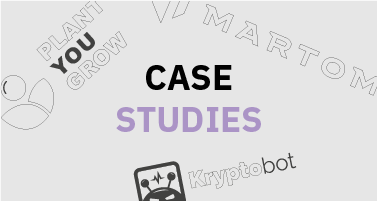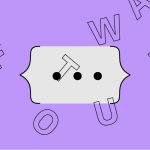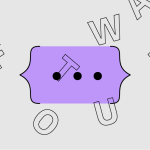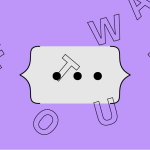Jak wygenerować klucz API do Google Maps?
Skoro się tutaj znaleźliście prawdopodobnie chcecie aby w konkretnej sekcji Waszej strony internetowej wyświetlała się Mapa Google z oznaczeniem konkretnej lokalizacji (lub wielu konkretnych lokalizacji). Rozwiązanie tego problemu jest całkiem proste. Wystarczy zarejestrować swój nowy klucz API Google Maps i dodać oprogramowanie do odpowiedniej sekcji strony.
Dla niewtajemniczonych, zaczniemy od wyjaśnienia czym właściwie jest ten cały klucz API.
Następnie przejdziemy bezpośrednio do konkretów, czyli do:
- Rejestracji Google Maps API
- Ograniczenia dostępu Google Maps APIdo swojej domeny.
Czym jest klucz API Google Maps?
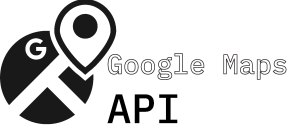
Klucz API (Application Programming Interface), to klucz interfejsu programistycznego aplikacji, to fragment kodu oprogramowania.
Najczęściej ma postać wygenerowanego ciągu znaków. Definiuje on w jaki sposób programy mają się ze sobą komunikować i pozwala na implementacje jednego programu do drugiego.
API w przypadku Google Maps pozwala nam na dodanie do swojej aplikacji Mapy Google, oraz oznaczenia na niej konkretnej lokalizacji. Pozwala również na identyfikację użytkownika, który z niego korzysta.
Jak zarejestrować nowy klucz API do Google Maps?
Logowanie do konta Google
Pierwszym co musimy zrobić aby zarejestrować nowy klucz API dla Google Maps musimy zalogować się na platformie Google Maps dla developerów za pomocą swojego konta Google. Przycisk logowania znajduje się w prawym górnym rogu strony.
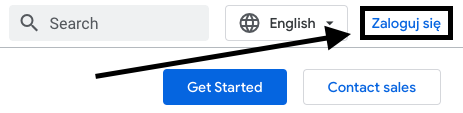
Jeśli nie posiadamy konta, musimy je najpierw założyć.
Następnie przechodzimy przez opcje konfiguracji swojego konta.
Skonfigurowanie konta Google Maps Cloud
- Zaczynamy od naciśnięcia przycisku Get Started.
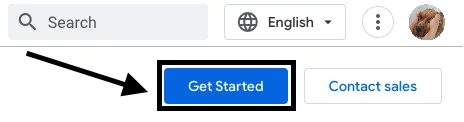
- Następnie uzupełniamy informacje o koncie.
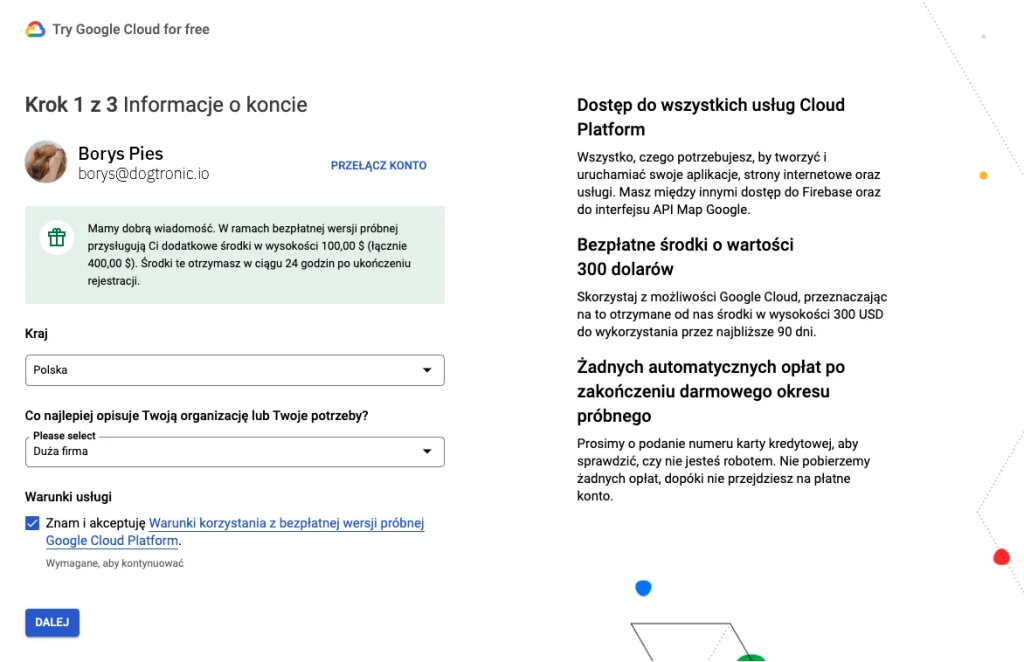
Musimy podać swoje dane teleadresowe oraz płatnicze.
Dlaczego muszę podać dane do swojej karty płatniczej?
Model biznesowy Google Maps to model freemium – wszyscy użytkownicy otrzymają co miesiąc bezpłatnie 200 dolarów na połączenia API.
Dla większości stron internetowych taki miesięczny kredyt jest więcej niż wystarczający. Niezależnie od tego, czy chodzi o stronę kontaktową, czy o coś bardziej złożonego, jak np. wyszukiwarka sklepów.
Google potrzebuje danych karty kredytowej by naliczać opłatę po przekroczeniu progu 200 dolarów.
- Po wypełnieniu wszytkich danych otrzymamy swój klucz API.
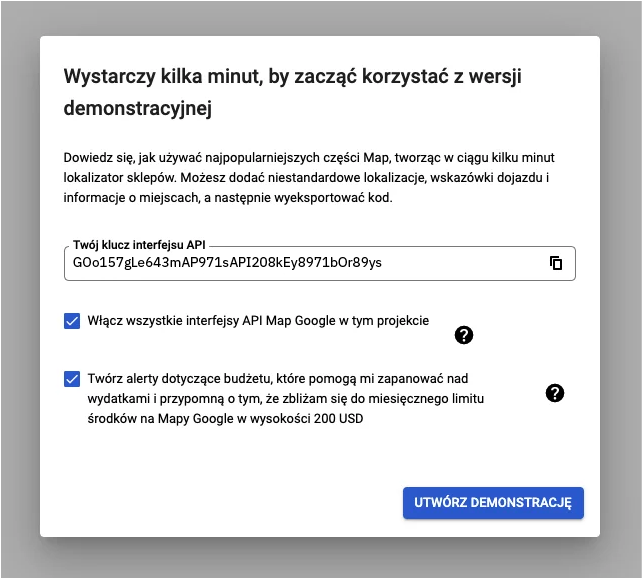
Ale to jeszcze nie koniec…
Konfiguracja klucza API Google Maps
Teraz musimy skonfigurować opcje naszego klucza API i określić w jakich celach będzie używany.
- Najpierw przechodzimy do Konfiguracji Ekranu Zgody.
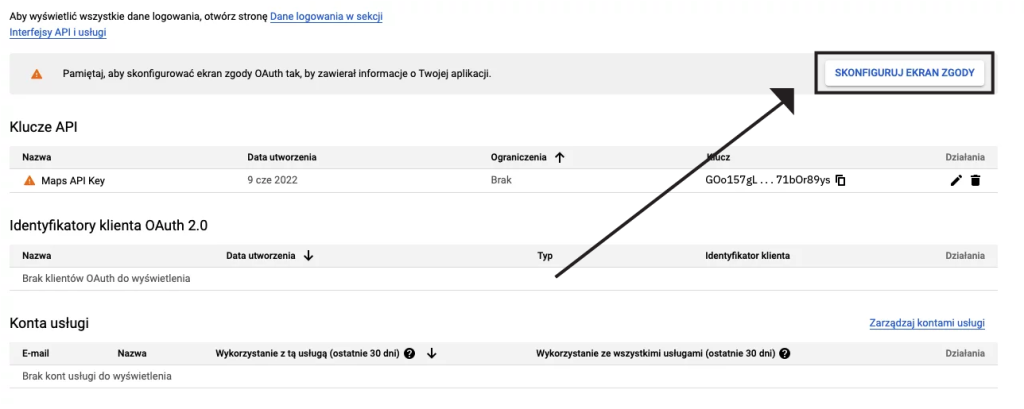
- Określamy w jakim zakresie będziemy korzystać z API.
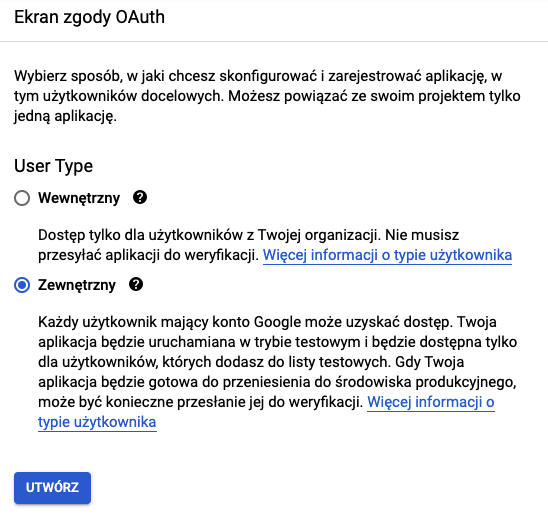
Kolejno wypełniamy wszytkie niezbędne informacje.
- Następnie wracamy do ekranu Dane logowania
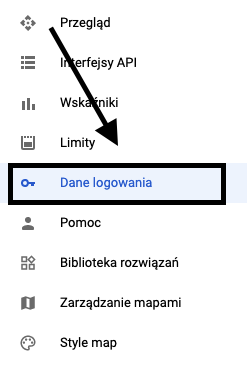
- I przechodzimy do ustawień swojego klucza API.
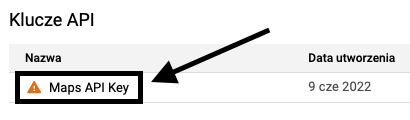
Ograniczenie dostępu klucza API Google Maps
W ustawieniach klucza API możemy ograniczyć dostęp klucza API tylko dla naszej witryny, aby zapobiec jego nieautoryzowanemu wykorzystaniu.
- #1 Ustawiamy tutaj rodzaj ograniczenia.
- #2 Oraz lokalizacje, w których jest ograniczony.
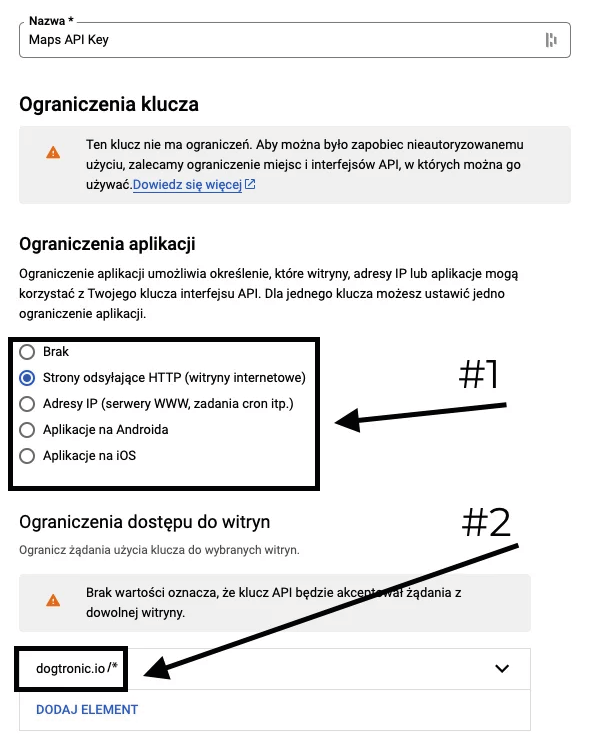
Dodanie „/*” na końcu adresu domeny spowoduje, że klucz będzie działać na jej każdej podstronie.
Uzyskanie klucza API Google Maps
Klucz jest już odpowiednio skonfigurowany i gotowy do wykorzystanie.
- Teraz wystarczy już tylko kliknąć w przycisk POKAŻ KLUCZ i go skopiować.
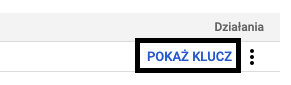
Nie radzisz sobie z samodzielnym wprowadzaniem zmian w witrynie? Nie ma w tym nic dziwnego — zajmij się prowadzeniem biznesu, a rzeczy techniczne zostaw profesjonalistom.
Search
Baza wiedzy
Ostatnie komentarze
Warto sprawdzić
Wymieńmy się wiedzą
Chcesz pracować w zespole, którego członkowie dzielą się ze sobą swoim doświadczeniem i wiedza? Pracuj z nami!